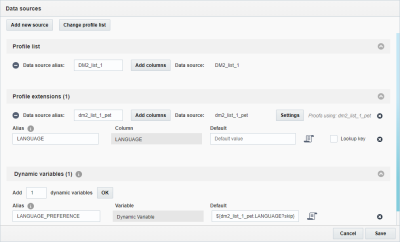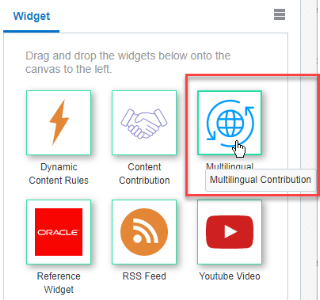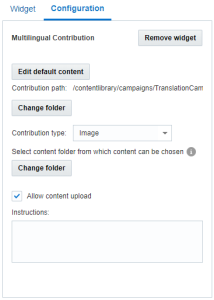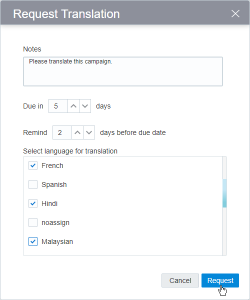处理多语言市场活动
重要提示:此功能目前依据“受控可用性”方案发布。要请求访问此功能,请登录 My Oracle Support,然后创建服务请求。
可以使用电子邮件消息设计器在电子邮件市场活动中构建多语言内容。使用多语言贡献,可以设计电子邮件市场活动,用于向订阅者动态显示翻译内容。这样,您便可以设计根据每个收件人的首选语言定制的单条消息。例如,服装零售商可以为其法国客户使用法语显示消息,为其日本客户使用日语显示消息,依此类推。
下面的“Tasks(任务)”部分提供了设置要翻译的市场活动以及请求翻译所需的信息。开始之前,Responsys 账户管理员必须已完成必要的“多语言协作”配置。您还必须使用账户的数据设计器来确定账户将如何处理收件人的语言首选项。有关更多详细信息,请参见多语言协作主题。
任务
要翻译市场活动消息,市场活动设计器必须完成以下三项主要任务:
向市场活动的数据源添加语言首选项动态变量
您的市场活动必须包括 LANGUAGE_PREFERENCE 动态变量。该变量为每个收件人提供语言个性化数据。
要添加 LANGUAGE_PREFERENCE 动态变量,请执行以下操作:
- 在市场活动设计器页中,找到并单击 Data sources(数据源)。
- 在 Data sources(数据源)对话框中的 Add dynamic variables(添加动态变量)字段中,输入 1,然后单击 OK(确定)。
- 配置所需的动态变量,与以下所示示例类似:
- 在 Alias(别名)字段中,键入 LANGUAGE_PREFERENCE。为了使多语言协作功能正常工作,别名必须使用此值。
- 在 Default(默认值)字段中,输入 RPL 脚本以访问收件人的语言首选项。这将因您设置的提供语言首选项的方法而有所不同。如果您已将语言首选项存储在 PET 中,可能还需要添加概要信息扩展。
- 单击 Save(保存)。
选择要翻译的消息内容区域
注意:以下步骤假设您没有启用富文本编辑器。单击此处的链接,可以了解有关富文本编辑器设置的更多信息。
要将多语言贡献小部件添加到某个区域,请执行以下操作:
- 在电子邮件消息设计器中打开电子邮件的情况下,单击 Dynamic Content Editor(动态内容编辑器)
 。此时将打开 Widget(小部件)选项板。
。此时将打开 Widget(小部件)选项板。 - 按以下方法将 Multilingual Contribution(多语言贡献)小部件添加到某个区域:
- 将“Multilingual Contribution(多语言贡献)”小部件拖动到该区域。
- 从区域下拉列表中选择区域,然后双击“Multilingual Contribution(多语言贡献)”小部件。
- 在区域的叠加部分单击 Create Dynamic Content Region(创建动态内容区域),然后双击“Multilingual Contribution(多语言贡献)”小部件。
- (可选)单击区域下拉列表旁边的 Edit(编辑)
 ,然后为该“Multilingual Contribution(多语言贡献)”小部件区域提供描述性名称。这样将有助于以后更容易确定区域。
,然后为该“Multilingual Contribution(多语言贡献)”小部件区域提供描述性名称。这样将有助于以后更容易确定区域。 - 使用配置选项卡配置小部件。
- 保存所做的更改。
请求翻译
识别完要翻译的消息各组成部分后,可以请求翻译为所需的语言。
翻译工作流可以与“市场活动审批”结合使用。
- 如果单击“Request Approval(请求审批)”按钮,但翻译未完成,将会发出警告。
- 如果继续审批,则会取消所有翻译内容,并发送默认内容。
要请求翻译,请执行以下操作:
- 在消息设计器页中,单击 Back to Campaign(返回市场活动)。
- 在 Actions(操作)菜单中,选择 Request translation(请求翻译)。

此时将显示 Request translation(请求翻译)对话框。
- 在 Notes(注释)字段中,为翻译员提供有关市场活动目的的注释。
- 设置距离翻译到期的天数。
- 设置距离系统发送翻译到期提醒的天数。
- 选择希望将消息翻译为哪种语言。如果需要此处未显示的语言,请与 Responsys 账户管理员一起配置其他语言。
- 单击 Request(请求)。
请求翻译后,系统将:
- 为每种语言生成一个“语言协作”任务。
- 将任务分配给具有 Express 电子邮件市场活动翻译员角色的每个用户,对于请求的一种或多种语言,也配置了该角色。
- 向已分配翻译任务的用户发送电子邮件通知。
如果用户具有电子邮件管理员和流程启动者角色,他们能够查看分配的所有任务,并且可以按市场活动进行筛选。